如何在 Edge 浏览器中使用分屏功能
来源:云东方
时间:2023-09-13 20:35:40 207浏览 收藏
最近发现不少小伙伴都对文章很感兴趣,所以今天继续给大家介绍文章相关的知识,本文《如何在 Edge 浏览器中使用分屏功能》主要内容涉及到等等知识点,希望能帮到你!当然如果阅读本文时存在不同想法,可以在评论中表达,但是请勿使用过激的措辞~
访问Microsoft Edge上的分屏
分屏功能已在所有最新版本的 Edge Web 浏览器上启用Microsoft因此,只需单击书签图标旁边的“分屏”图标即可使用。这是屏幕截图,以便您更容易理解。使用 Edge 浏览器分屏的键盘快捷键是“Ctrl+Shift+2”。
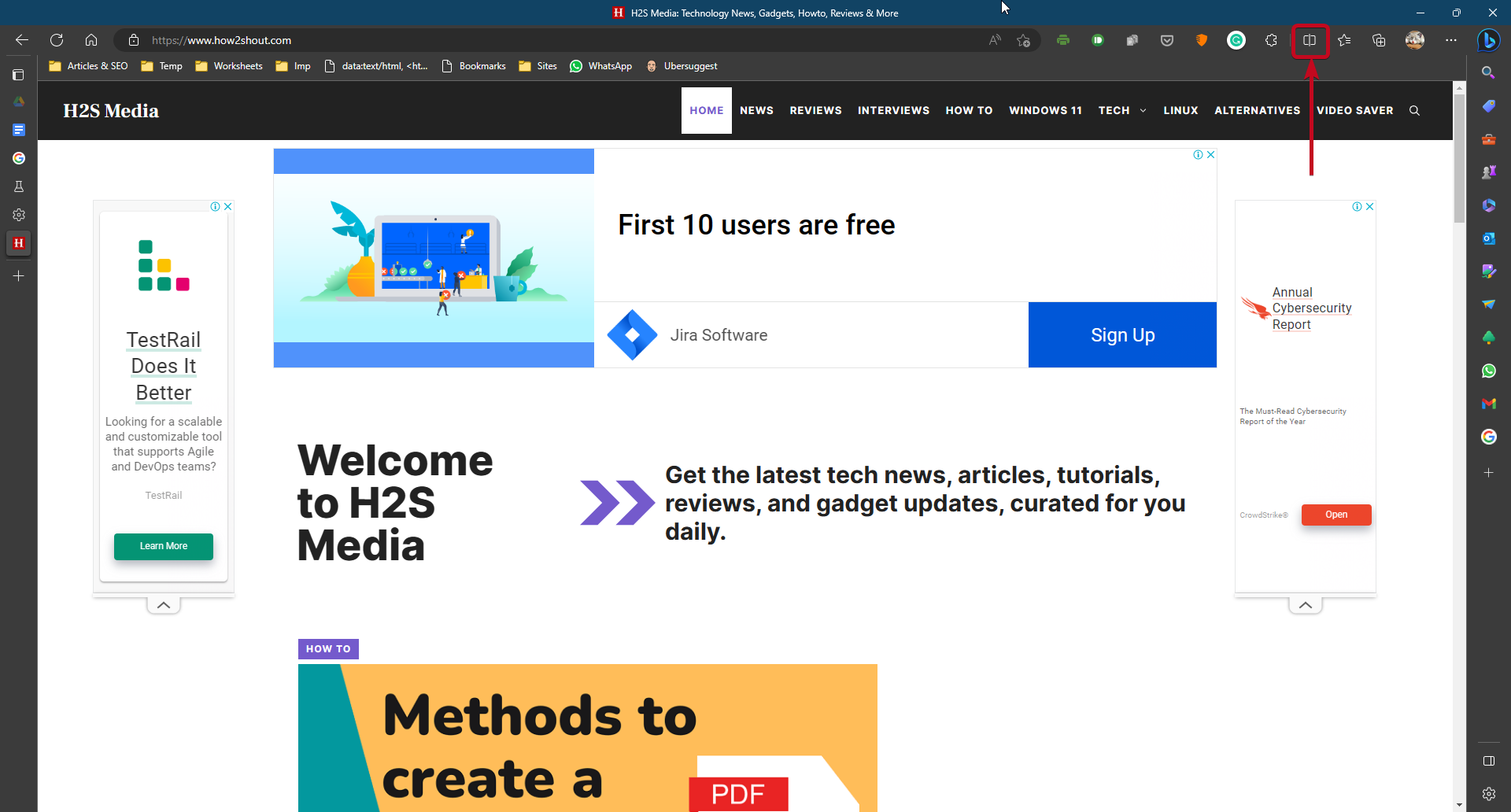
当前选项卡应立即在左侧对齐,您将在右侧获得其他打开选项卡的缩略图。
选择要在右侧打开的选项卡,也可以打开新选项卡。
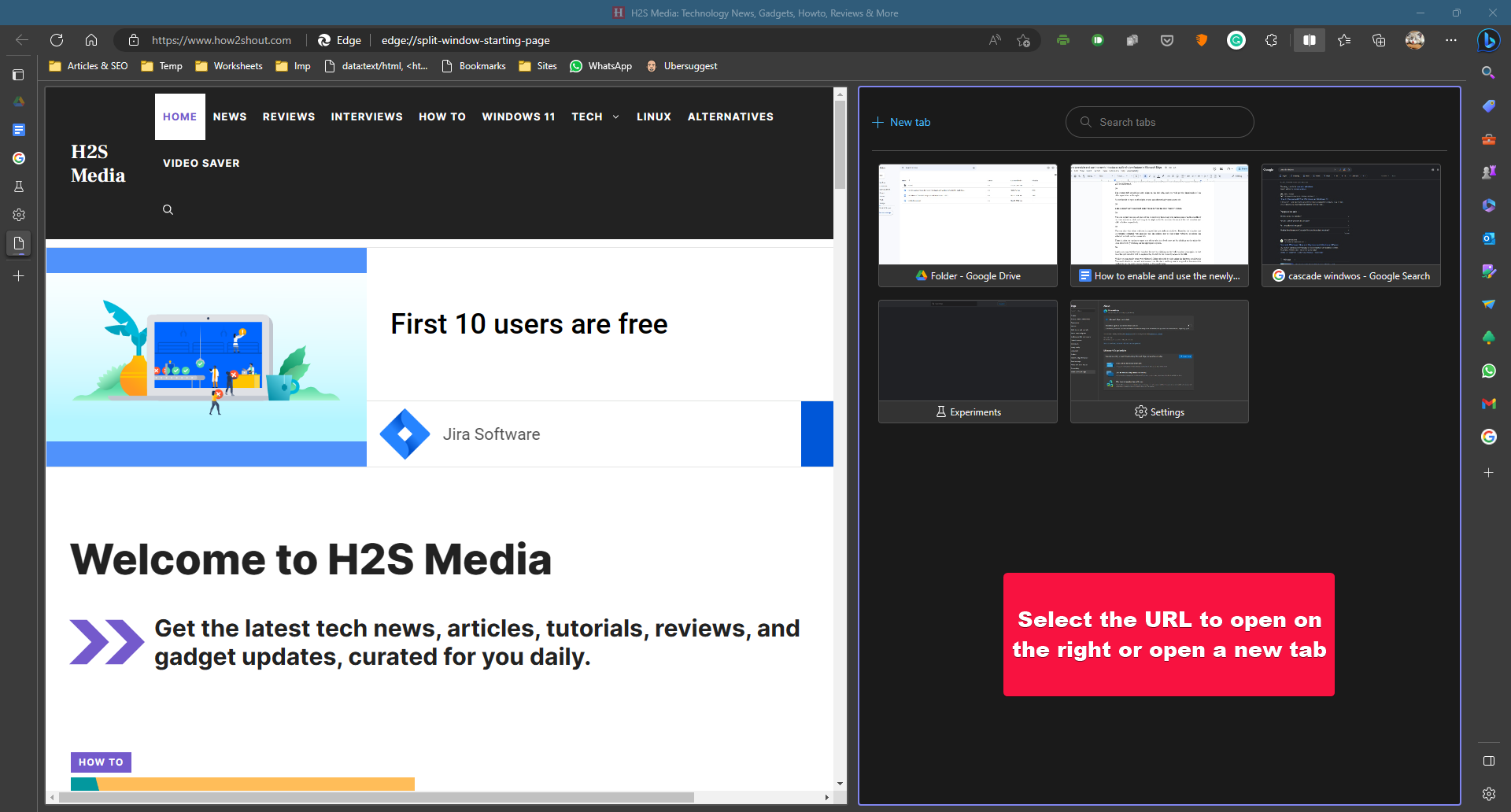
理想情况下Microsoft Edge 使用分屏功能的外观。
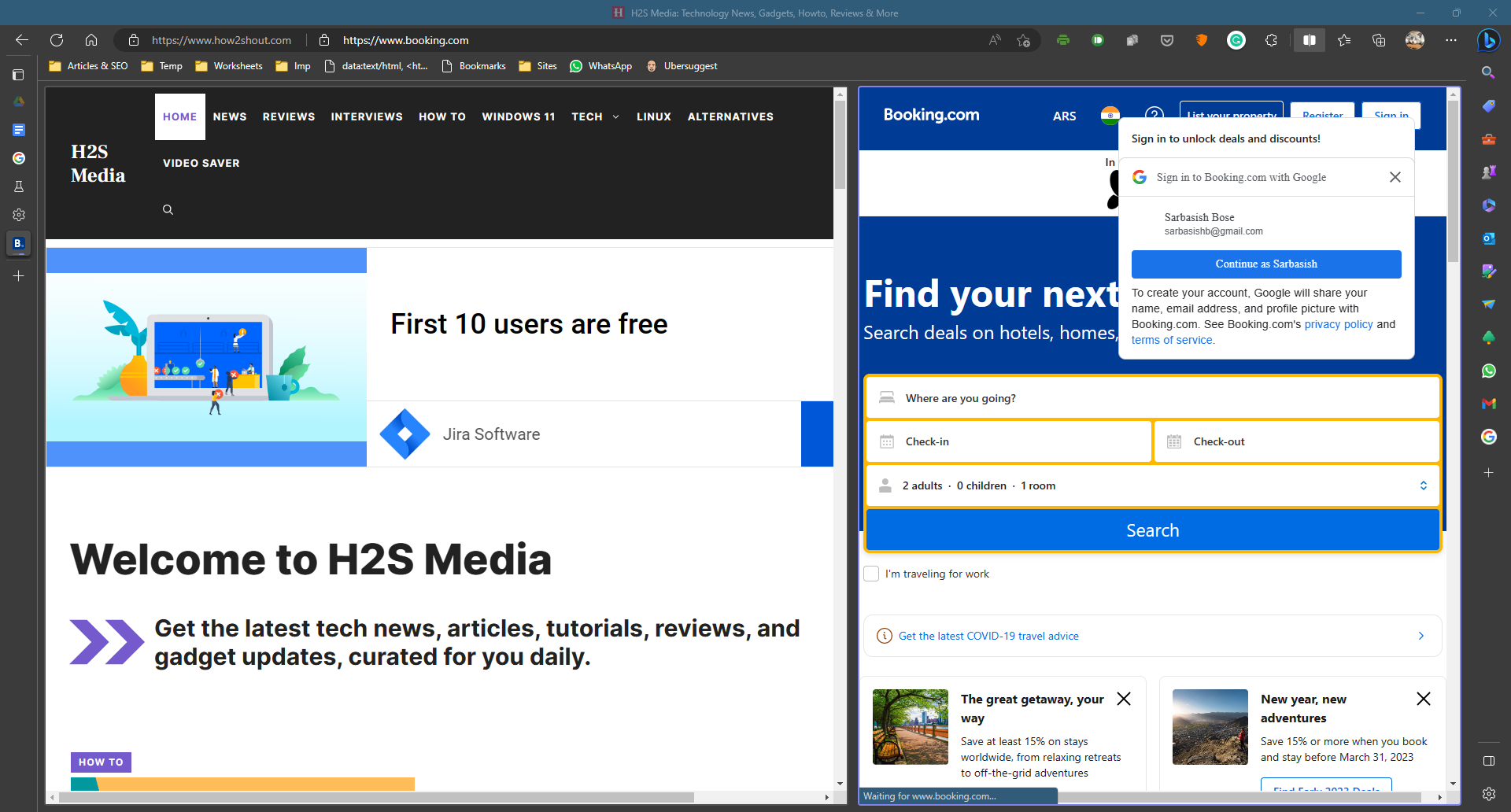
您可以通过将鼠标指针悬停在两个窗口的中间,单击并向右或向左拖动来调整每个窗口的区域,以分别增加左侧屏幕和右侧屏幕的面积。
您还可以在任何打开的选项卡或窗口中访问其他网站。根据当前选择的窗口,您还可以使用地址栏访问其他网站或在当前选项卡上重新加载所选网站。
您还可以选择在全新的选项卡中打开其中一个选项卡,方法是单击三点图标,然后单击相应的选项。
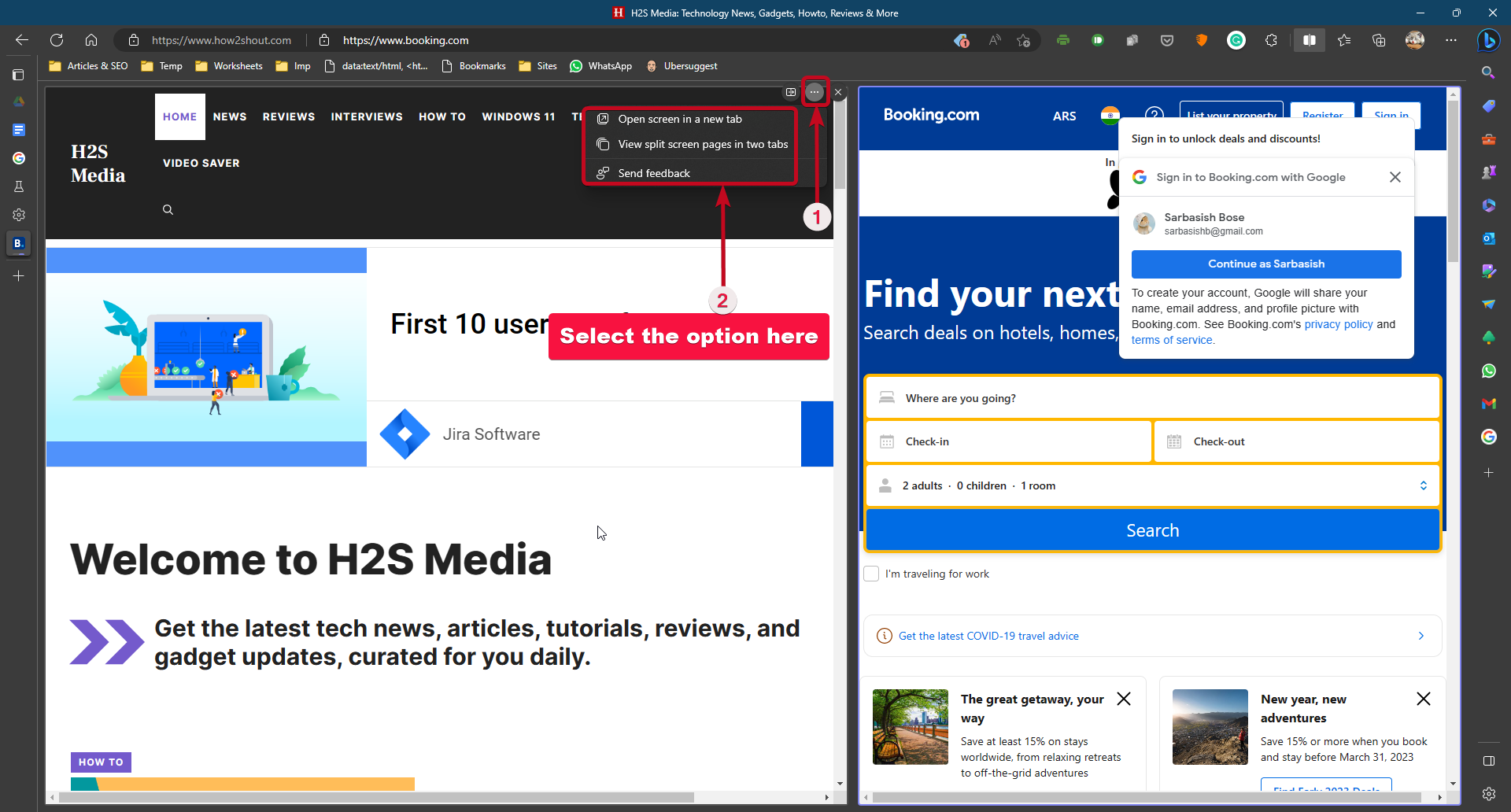
您可以通过单击退出拆分窗口功能, 拆分窗口 再次图标。在这种情况下,拆分窗口将被当前在左侧打开的选项卡替换。
使用当前选项卡中的拆分窗口功能时,您还可以转到其他选项卡,它们将像常规选项卡一样显示。拆分窗口是特定于选项卡的功能,这意味着它将应用于各个选项卡。因此,您可以根据自己的特定要求在多个选项卡中打开多个拆分窗口。
虽然您可以使用 Microsoft Windows 中提供的功能或使用应用商店中的扩展轻松并排打开两个 Microsoft Edge 选项卡,但没有什么比这种一键式方法更能很好地获取 Microsoft Edge 中的拆分窗口功能了。
今天关于《如何在 Edge 浏览器中使用分屏功能》的内容介绍就到此结束,如果有什么疑问或者建议,可以在golang学习网公众号下多多回复交流;文中若有不正之处,也希望回复留言以告知!
-
501 收藏
-
501 收藏
-
501 收藏
-
501 收藏
-
501 收藏
-
449 收藏
-
326 收藏
-
478 收藏
-
456 收藏
-
101 收藏
-
333 收藏
-
380 收藏
-
434 收藏
-
385 收藏
-
434 收藏
-
448 收藏
-
438 收藏
-

- 前端进阶之JavaScript设计模式
- 设计模式是开发人员在软件开发过程中面临一般问题时的解决方案,代表了最佳的实践。本课程的主打内容包括JS常见设计模式以及具体应用场景,打造一站式知识长龙服务,适合有JS基础的同学学习。
- 立即学习 543次学习
-

- GO语言核心编程课程
- 本课程采用真实案例,全面具体可落地,从理论到实践,一步一步将GO核心编程技术、编程思想、底层实现融会贯通,使学习者贴近时代脉搏,做IT互联网时代的弄潮儿。
- 立即学习 516次学习
-

- 简单聊聊mysql8与网络通信
- 如有问题加微信:Le-studyg;在课程中,我们将首先介绍MySQL8的新特性,包括性能优化、安全增强、新数据类型等,帮助学生快速熟悉MySQL8的最新功能。接着,我们将深入解析MySQL的网络通信机制,包括协议、连接管理、数据传输等,让
- 立即学习 500次学习
-

- JavaScript正则表达式基础与实战
- 在任何一门编程语言中,正则表达式,都是一项重要的知识,它提供了高效的字符串匹配与捕获机制,可以极大的简化程序设计。
- 立即学习 487次学习
-

- 从零制作响应式网站—Grid布局
- 本系列教程将展示从零制作一个假想的网络科技公司官网,分为导航,轮播,关于我们,成功案例,服务流程,团队介绍,数据部分,公司动态,底部信息等内容区块。网站整体采用CSSGrid布局,支持响应式,有流畅过渡和展现动画。
- 立即学习 485次学习
